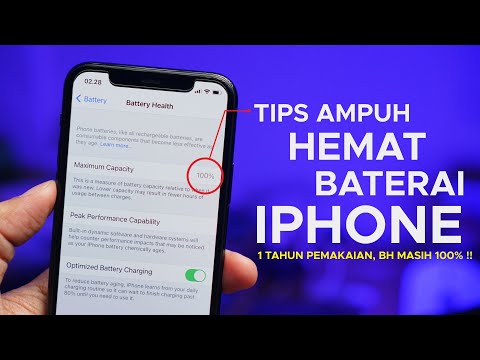Mengapa Mengatur Gambar Profil Sementara?
Selama beberapa tahun sekarang, jutaan orang telah menggunakan gambar Facebook (dan profil media sosial) lainnya sebagai alat untuk protes politik (seperti yang mendukung kesetaraan pernikahan di Amerika Serikat), solidaritas dengan kelompok-kelompok (seperti para korban Paris serangan teror pada tahun 2015), dan sebaliknya menarik perhatian terhadap penyebab, orang, dan liburan di budaya mereka.
Awalnya, Anda harus secara manual mengubah gambar profil Anda untuk tujuan tersebut - baik mengunggah foto Anda sendiri atau menggunakan aplikasi Facebook untuk membuat / mengotorisasi-dan kemudian secara manual mengubah gambar profil Anda kembali. Ini berarti bahwa jika Anda lupa untuk mengubah gambar profil Hari-Hari Anda yang baru untuk Anda, Anda dapat menemukan diri Anda memandangi foto berwarna hijau pada hari Thanksgiving berikutnya.
Dengan fitur gambar profil sementara, Anda dapat dengan mudah mengembalikan profil Anda dalam waktu satu jam (dalam jangka pendek) ke dalam beberapa tahun (dalam waktu yang lama) - jadi ingatlah untuk mengganti gambar profil Anda setelah periode pengamatan atau perayaan adalah hal dari masa lalu.
Mari kita lihat cara menyetel gambar profil sementara dan bahkan fitur yang lebih baru, bingkai foto profil sementara.
Cara Mengatur Gambar Profil Sementara
Untuk mengatur gambar profil sementara, masuk ke akun Facebook Anda dan cari tautan "Edit Profil" di dekat bagian atas kolom navigasi sebelah kiri.





Karena gambar profil khusus ini sangat Halloween-sentris, mari tetapkan tanggal kedaluwarsa pada tanggal 1 November. Klik "Set" untuk mengonfirmasi tanggal dan waktu, lalu klik "Simpan" di gambar profil utama dan selesai.

Cara Mengatur Bingkai Gambar Profil Sementara
Selain memperbarui sistem gambar profil untuk mendukung perubahan gambar sementara, Facebook juga memiliki fitur "frame" di mana Anda dapat menambahkan bingkai overlay ke gambar profil Anda untuk menunjukkan dukungan untuk penyebab sosial, organisasi, tim olahraga, atau subjek lainnya.
Untuk mengakses sistem bingkai, masuk ke akun Facebook Anda dan arahkan ke tautan Bingkai Gambar Profil ini. Pada awalnya, fitur ini mungkin tampak membosankan, tetapi itu karena Anda, secara default, ditetapkan dalam kategori "Umum" yang hanya memiliki beberapa bingkai generik. Klik di menu tarik-turun yang terletak di dekat sudut kanan atas gambar profil Anda untuk mengubah kategori. Di sana Anda akan menemukan opsi seperti berbagai organisasi olahraga dan divisi, "Gaming", "Penyebab", dan "Film", di antara yang lainnya.


Hanya dengan sedikit penyesuaian, Anda juga dapat mengatur gambar profil sementara yang membagikan opini, gairah, dan keluhan Anda untuk jangka waktu sebelum mengembalikan profil Anda ke keadaan sebelumnya.